WPForms Tidak Mengirim Email ke Gmail? Bagaimana memperbaikinya
Diterbitkan: 2024-02-01Apakah pengguna Gmail tidak menerima pemberitahuan formulir dari situs Anda?
Tim dukungan kami memperhatikan bahwa banyak pelanggan WPForms mengalami masalah ini.
Google selalu menerapkan pembatasan anti-spam yang ketat, namun pembatasan tersebut akan semakin ketat mulai tanggal 1 Februari 2024.
Pada artikel ini kita akan membahas mengapa pengguna Gmail terkadang tidak menerima email dari WPForms. Kami juga akan menjelaskan cara menghentikan notifikasi masuk ke folder spam Gmail.
Dalam Artikel Ini
- Mengapa Notifikasi Formulir Tidak Terkirim ke Gmail?
- Cara Mendapatkan Notifikasi WPForms dengan Gmail
- Cara Mengatur SMTP untuk WPForms
- 1. Dapatkan Pengaturan Sarung Tangan Putih
- 2. Gunakan Wizard Pengaturan
- Mengautentikasi Domain Anda
- Butuh Bantuan Dengan Email WPForms?
Mengapa Notifikasi Formulir Tidak Terkirim ke Gmail?
Jika notifikasi formulir Anda tidak terkirim ke akun Gmail, biasanya karena ditandai sebagai spam.
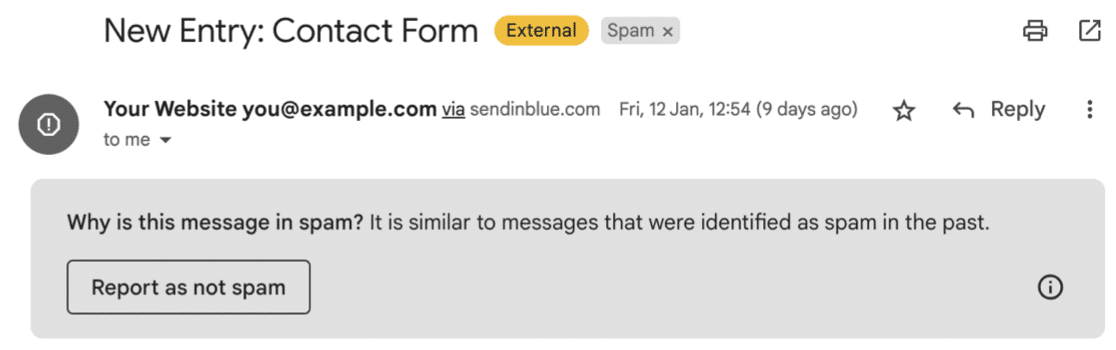
Terkadang, mereka bahkan tidak muncul di spam. Mereka tidak sampai sama sekali.
Masalah ini tidak hanya terjadi pada WPForms; ini bisa terjadi dengan plugin pembuat formulir apa pun. Inilah sebabnya hal itu terjadi:
- WordPress mengirim email tanpa header email spesifik yang dicari Gmail. Header ini membuktikan email tersebut berasal dari sumber asli.
- Setelah email terkirim, email Anda dikirim dari server email keluar di host web Anda, dan dari sana, email tersebut diteruskan melalui rantai server SMTP.
- Setiap server dalam rantai akan memeriksa apakah email tersebut adalah spam. Ini akan melihat faktor eksternal, seperti daftar hitam, untuk melihat apakah IP dan nama domain Anda memiliki reputasi baik.
- Jika email tersebut melewati penyedia dengan aturan super ketat (seperti Gmail), besar kemungkinan email tersebut akan ditandai sebagai spam.
Kabar baiknya adalah hal ini mudah untuk diperbaiki, karena sekarang kami memahami mengapa hal ini terjadi.
Cara Mendapatkan Notifikasi WPForms dengan Gmail
WPForms tidak dapat memperbaiki masalahnya sendiri. Anda harus menginstal SMTP WP Mail.
Dengan WP Mail SMTP terinstal, WordPress tidak menangani email pemberitahuan formulir Anda. Sebaliknya, WP Mail SMTP ikut campur. Ia mengirimkan email tersebut melalui penyedia email profesional seperti SendLayer atau Brevo, dan itulah yang menambahkan autentikasi penting yang sebelumnya hilang.
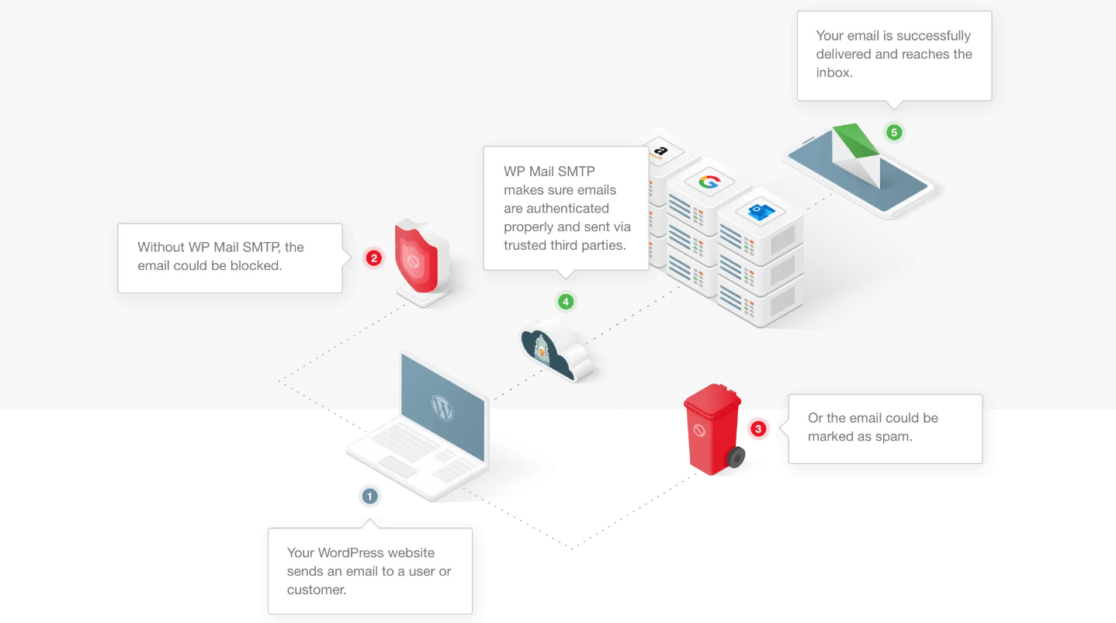
Kabar baiknya adalah WP Mail SMTP akan memperbaiki email yang berasal dari plugin apa pun di situs Anda.
Cara Mengatur SMTP untuk WPForms
Untuk memperbaiki notifikasi WPForms yang diblokir oleh Gmail, instal plugin WP Mail SMTP.
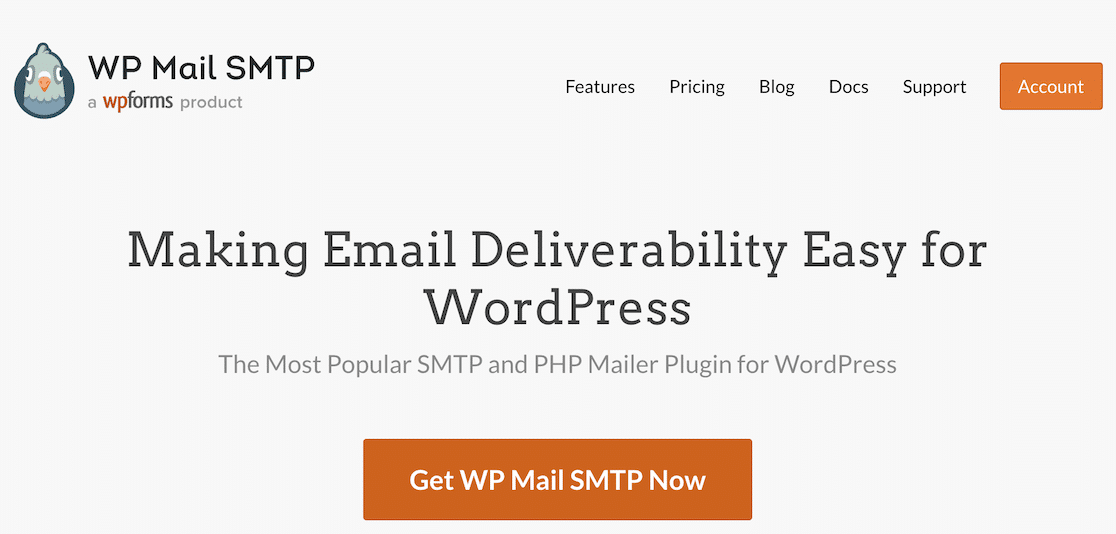
WP Mail SMTP memiliki versi gratis dan versi Pro. Versi Pro dari WP Mail SMTP menambahkan beberapa fitur tambahan seperti pencatatan email dan pelacakan status pengiriman, memberi Anda ketenangan pikiran ekstra.
Jika Anda ingin memulai dengan versi gratis, ini juga akan menyelesaikan masalah ini.
Banyak pelanggan memberi tahu kami bahwa mereka masih belum merasa percaya diri dalam menyiapkan email karena prosesnya terlalu teknis. Kabar baiknya adalah WP Mail SMTP dirancang agar ramah bagi pemula. Ada 2 cara mudah untuk mengaturnya.
1. Dapatkan Pengaturan Sarung Tangan Putih
Dengan White Glove Setup, tim dukungan di WP Mail SMTP akan menyiapkan plugin dan memperbaiki email Anda.
White Glove Setup gratis jika Anda membeli lisensi WP Mail SMTP Elite. Anda dapat menambahkannya ke paket berbayar lainnya saat checkout.
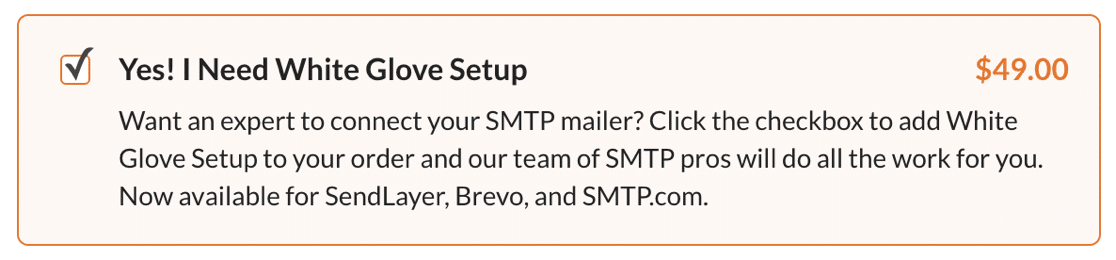
White Glove Setup sangat bagus jika Anda ingin menggunakan Brevo, SendLayer, atau SMTP.com untuk mengirim email WordPress Anda. Ketiga penyedia email ini dipilih karena keandalannya yang tinggi, dan memungkinkan tim dukungan SMTP WP Mail mengakses akun Anda dengan aman untuk mengonfigurasi semuanya atas nama Anda.
Jika White Glove Setup bukan solusi yang tepat, inilah opsi kedua yang kami rekomendasikan.
2. Gunakan Wizard Pengaturan
WP Mail SMTP memiliki Setup Wizard yang memudahkan Anda memperbaiki email Anda sendiri. Anda dapat memilih dari banyak penyedia email berbeda yang akan menangani email yang dikirimkan situs Anda.

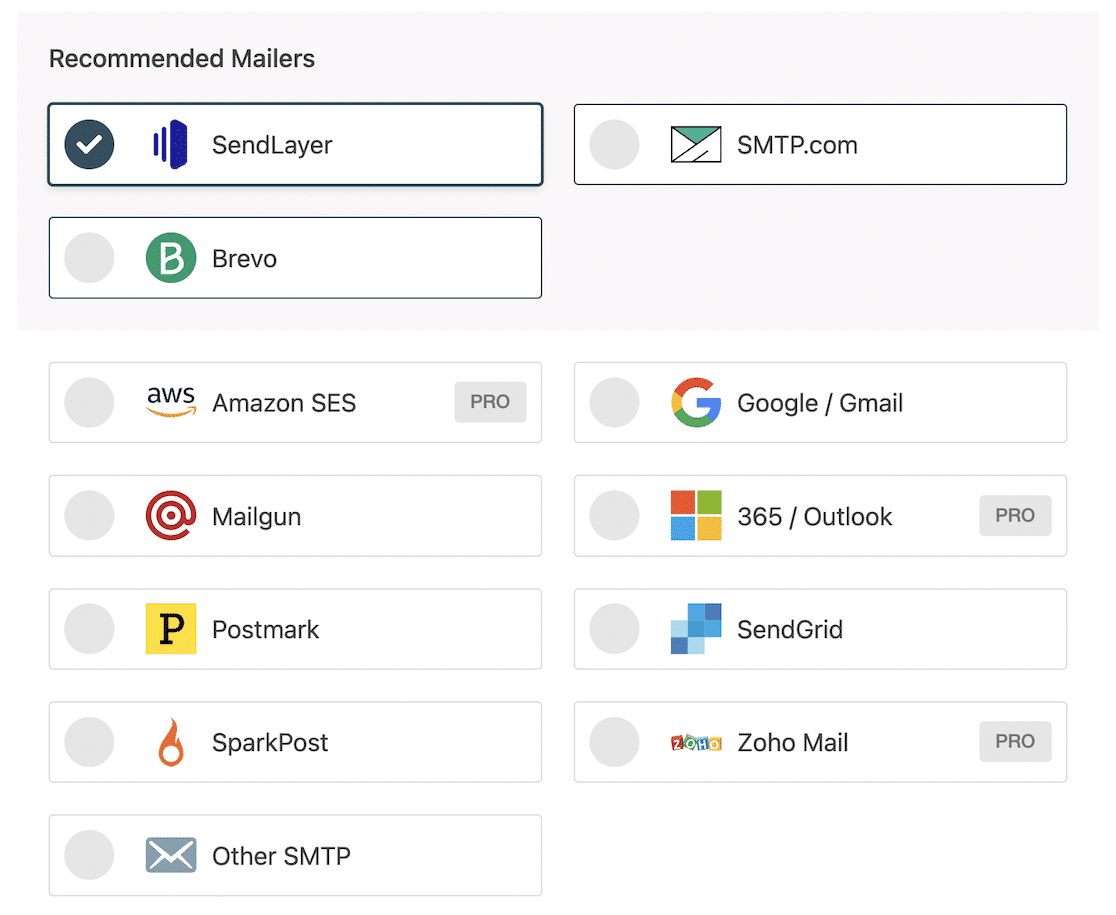
Seringkali orang bertanya kepada saya penyedia email mana yang terbaik. Saya bekerja dengan banyak orang yang menjalankan situs web kecil, dan saya selalu merekomendasikan SendLayer. Paket Pemulanya sangat terjangkau.
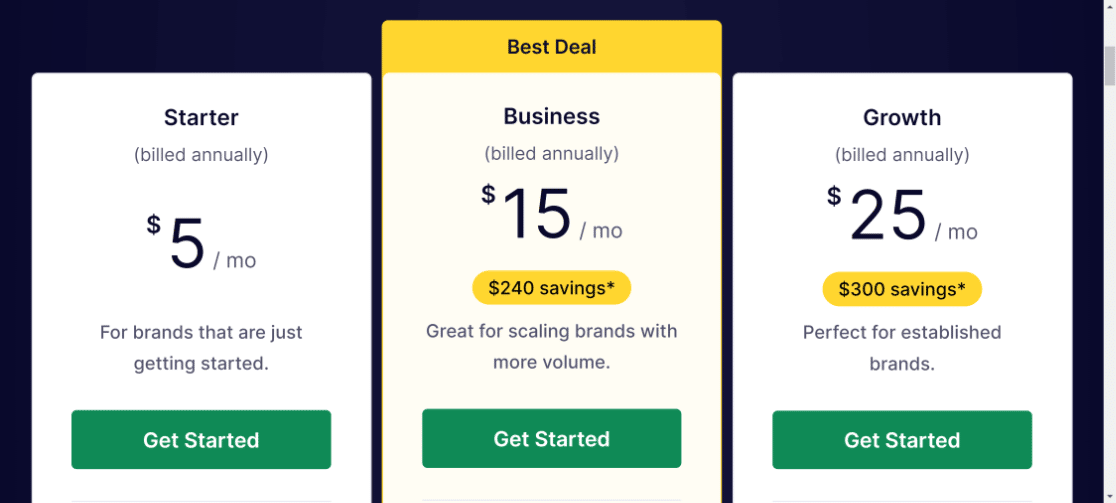
SendLayer memungkinkan Anda mengirim 1.000 email setiap bulan dengan paket Pemula, yang cukup bagi Anda untuk memperbaiki email dengan biaya rendah. (Lagi pula, tidak ada gunanya membayar tunjangan yang sangat tinggi yang tidak akan pernah Anda gunakan.)
“Kami memiliki tujuan yang sama dengan Gmail untuk kotak masuk yang lebih aman dan lebih sedikit berisi spam. SendLayer mengautentikasi email dengan mempertimbangkan standar terbaru Gmail, sehingga email Anda terlihat sebagai 'email yang diinginkan' dan bukannya masuk ke folder spam. ”
Ingin mengirim email melalui akun Gmail Anda? Jika Anda menginginkan opsi termudah dan tercepat, kirim email WordPress dengan satu klik melalui akun Gmail Anda yang ada.
Opsi ini tersedia dengan lisensi SMTP WP Mail berbayar. Yang harus Anda lakukan hanyalah menekan tombol, masuk ke Google, dan WP Mail SMTP akan melakukan sisanya!

Apa pun email yang Anda pilih, Anda harus mengautentikasi domain Anda. Ini adalah langkah terakhir untuk memastikan notifikasi WPForms tidak masuk ke spam di Gmail.
Mengautentikasi Domain Anda
Untuk mengautentikasi domain, Anda perlu menambahkan data DNS tertentu di panel kontrol hosting Anda yang membuktikan bahwa email yang Anda kirim berasal dari Anda.
Sebagian besar penyedia email akan meminta Anda menyiapkan DMARC, SPF, dan DKIM. Ketiga catatan ini bekerja sama untuk mengautentikasi email Anda.
Penyedia email Anda akan menjelaskan cara menambahkan ini. Namun ingat: jika Anda membeli White Glove Setup, bagian ini sudah selesai untuk Anda.
Dan itu saja! Sekarang notifikasi email WPForms Anda akan dikirim ke Gmail menggunakan otentikasi yang dicari Google.
Butuh Bantuan Dengan Email WPForms?
Notifikasi formulir yang hilang adalah masalah yang sangat umum. Beberapa pelanggan WPForms telah menyiapkan semuanya dengan benar, namun mereka masih kesulitan menerima notifikasi dengan andal.
Mengapa? Ini rumit! Ada banyak hal yang terjadi di balik layar saat notifikasi dikirim. Mungkin ada masalah dengan reputasi domain Anda, atau email Anda mungkin pernah ditandai sebagai spam.
Terkadang, isi notifikasi juga dapat memicu filter spam. Hal ini dapat tergantung pada kata-kata yang Anda gunakan dalam email, lampiran yang Anda kirim, atau bahkan jumlah URL dalam pesan.
Dan jika Anda telah menyiapkan SMTP WP Mail, tetapi Anda masih tidak menerima email pemberitahuan formulir, hubungi tim dukungan WPForms untuk bantuan lebih lanjut. Cukup masuk ke akun Anda untuk membuka tiket.
Jika Anda mengirim email dalam jumlah besar, pertimbangkan untuk menyiapkan Alat Postmaster juga. Ini adalah alat gratis yang disediakan oleh Google untuk membantu Anda memahami mengapa email masuk ke spam.
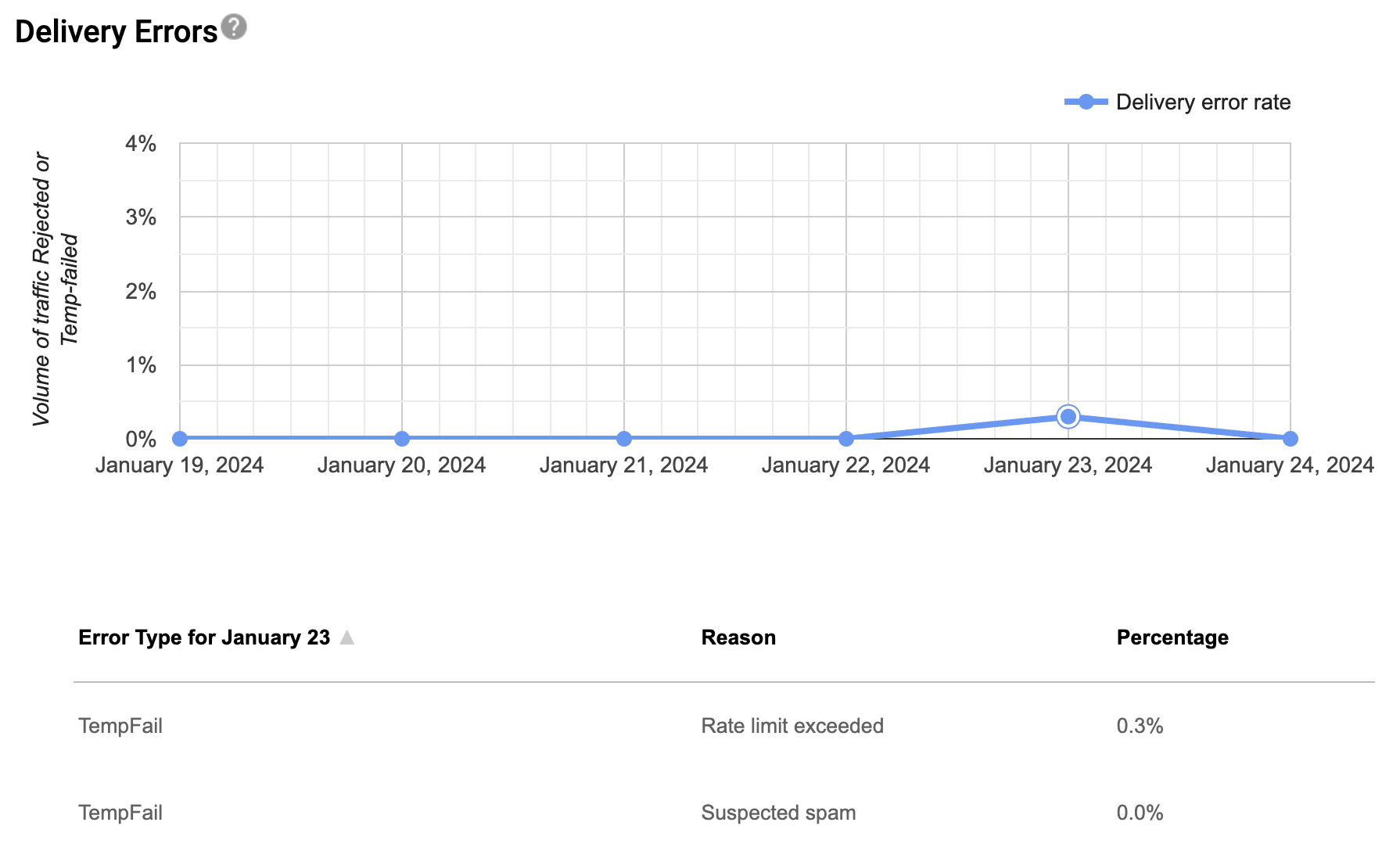
Dan itu saja! Kami harap panduan ini membantu Anda membuat notifikasi WPForms berfungsi saat Anda mengirimkannya ke alamat Gmail.
Buat Formulir WordPress Anda Sekarang
Selanjutnya, Tingkatkan Notifikasi Formulir Anda di WPForms
Apakah Anda ingin membuat email pemberitahuan formulir Anda terlihat lebih profesional? Lihat templat email di WPForms dan pelajari cara menyesuaikannya.
Siap membuat formulir Anda? Mulailah hari ini dengan plugin pembuat formulir WordPress termudah. WPForms Pro menyertakan 1.400+ templat templat formulir dan menawarkan jaminan uang kembali 14 hari.
Jika artikel ini membantu Anda, silakan ikuti kami di Facebook dan Twitter untuk tutorial dan panduan WordPress gratis lainnya.
